Cómo redimensionar y renombrar hasta 100 fotos en un minuto con Visual Image Resizer

El tratamiento y retoque fotográfico en los tiempos que corren se ha convertido, a un nivel más o menos avanzado, en una tarea que la mayoría llevamos a cabo, y que además está al alcance de casi cualquier usuario aún sin tener demasiados conocimientos previos en la materia.
A esto hay que sumarle el extendido uso que en la actualidad y desde hace varios años hacemos de las populares redes sociales, por lo que en estos momentos uno de los trabajos de este tipo que más habitualmente se llevan a cabo, son aquellos centrados en la reducción del tamaño de nuestras fotos personales.
Esto es así debido a que compartir por Internet fotos directamente capturadas desde las potentes cámaras de nuestros dispositivos móviles, puede que no sea la mejor manera, por lo que es recomendable reducir un poco su tamaño, y por tanto su «peso».
Para ello podemos utilizar algunas de las múltiples herramientas que tenemos a nuestra disposición, bien para usar directamente en Internet, o bien para descargar e instalar en nuestros equipos, como es el caso del que os vamos a hablar aquí. En concreto en estas líneas nos vamos a referir a la solución llamada Free Visual Image Resizer, una herramienta que podemos usar tanto en sistemas Windows, como macOS.
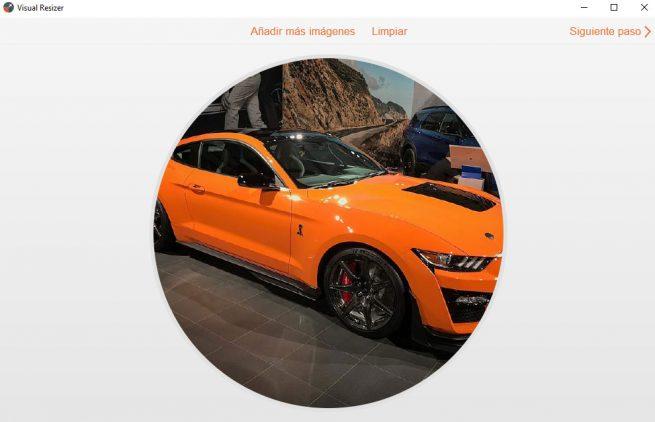
Pues bien, para ello lo primero que haremos será acceder al sitio web oficial de la aplicación y descargar la compatible con nuestro sistema operativo, ya que se trata de un ejecutable portable que ni siquiera va a necesitar ser instalado en el propio equipo.
Redimensiona muchas fotos en pocos segundos con esta aplicación gratuita
Si hay algo que caracteriza a esta propuesta de la que os estamos hablando, sin duda es el soporte de trabajo por lotes que pone a nuestra disposición, lo que nos va a permitir tratar con un gran número de imágenes de manera simultánea. Así, una vez abierto el programa, ya podremos arrastrar a la interfaz del mismo los archivos con los que vamos a tratar, para después pinchar en “Siguiente paso”.
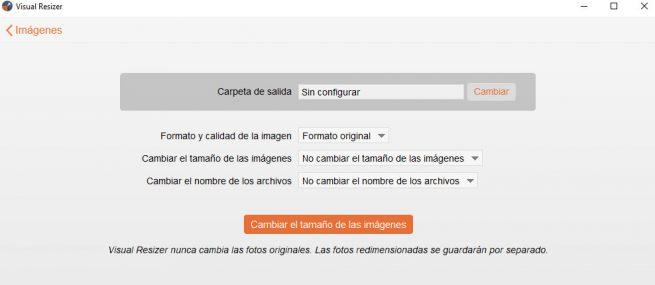
Tras esto, lo que tenemos que hacer es configurar y personalizar los archivos de salida que vamos a obtener con Free Visual Image Resizer, que evidentemente serán los mismos parámetros para todas las fotografías que hayamos subido de una sola vez.
De este modo, en pantalla aparecerán las opciones que podemos modificar, como son la carpeta de salida por defecto, el formato de fichero al que deseamos hacer la conversión, su tamaño personalizado, o el nombre de los archivos resultantes.
Además y para terminar diremos que aunque en la aplicación carguemos de manera simultánea varias docenas de fotos para su tratamiento, esta es una herramienta que las tratará en pocos segundos, lo que seguro que muchos van a agradecer.
Comentarios
Publicar un comentario